Facetime Mikrofonu iPhone Çalışmıyor Mu? Ultimate Düzeltme Ve Sorun Giderme Kılavuzu 2025
Kapsamlı sorun giderme kılavuzumuz ve çevrimiçi mikrofon test aracımızla iPhone FaceTime mikrofon sorunlarını test edin ve çözün
Başlamak için basın
27 Ocak 2024 tarihinde güncellendi
FaceTime Mikrofonu Çalışmıyor: iPhone'da FaceTime Mikrofon Sorunu Nasıl Giderilir
-
Mikrofon İzinlerini Kontrol Edin
- Ayarlar uygulamasını açın.
- Gizlilik seçeneğine dokunun.
- Mikrofon seçeneğine dokunun.
- FaceTime uygulamasının mikrofon anahtarının açık olduğundan emin olun.
-
Doğru Mikrofonu Seçin
- FaceTime uygulamasını açın.
- Bir arama başlatın veya mevcut bir aramaya katılın.
- Ekranın üst kısmındaki ses seviyesi çubuğuna dokunun.
- Mikrofon kaynağı olarak doğru mikrofonu seçin.
-
iOS'i Güncelleyin
- Ayarlar uygulamasını açın.
- Genel seçeneğine dokunun.
- Yazılım Güncelleme seçeneğine dokunun.
- Mevcut bir güncelleme varsa, İndir ve Yükle düğmesine dokunun.
-
FaceTime Uygulamasını Yeniden Başlatın
- FaceTime uygulamasını açın.
- Ana ekran düğmesine iki kez hızlıca dokunun (iPhone X veya sonraki modeller için ekranın altından yukarıya doğru kaydırın).
- FaceTime uygulamasını yukarı kaydırarak kapatın.
- FaceTime uygulamasını yeniden açın.
-
iPhone'unuzu Yeniden Başlatın
- iPhone'unuzun yanındaki ses açma/kısma düğmelerinden birine ve Uyku/Uyandırma düğmesine aynı anda basılı tutun.
- Ekranda Apple logosu görünene kadar düğmeleri basılı tutun.
- iPhone'unuz yeniden başlatılacak ve mikrofonun düzgün çalışıp çalışmadığını kontrol edebilirsiniz.
-
Donanım Sorunlarını Giderin
- Mikrofon deliğini kulak kiri veya kalıntı olup olmadığını kontrol edin ve temizleyin.
- Farklı bir kulaklıkla veya mikrofonla deneyin.
- iPhone'unuzu yetkili bir Apple servisine götürün.
Bu adımları izleyerek, iPhone'unuzdaki FaceTime mikrofon sorunlarını teşhis edip giderebilir, FaceTime aramaları sırasında net ve sorunsuz bir ses deneyimi sağlayabilirsiniz.
Bu uygulamayı oyla!
 Haftalık Ipucu
Haftalık Ipucu
Mikrofon Sorunlarınızı Çözün
Mikrofonunuzla ilgili sorunlarla mı karşılaşıyorsunuz? Doğru yere geldiniz! Kapsamlı kılavuzlarımız mikrofonda hızlı ve kolay sorun giderme için kaynağınızdır. Windows, macOS, iOS, Android'in yanı sıra Zoom, Teams, Skype ve diğerleri gibi uygulamalardaki yaygın sorunları giderin. Açık talimatlarımız sayesinde, teknik bilginiz ne olursa olsun mikrofon sorunlarınızı zahmetsizce çözebilirsiniz. Şimdi başlayın ve birkaç dakika içinde mikrofonunuzu mükemmel çalışır duruma getirin!
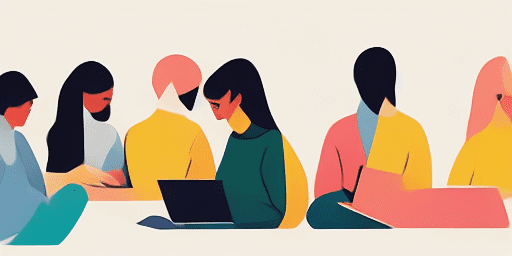
Mikrofon Sorunları Nasıl Giderilir
Mikrofonunuzu Düzeltmek İçin Basit Adımlar
Cihazınızı veya Uygulamanızı Seçin
Kılavuz listemizden mikrofon sorunu yaşadığınız cihazı veya uygulamayı seçin.
Sunulan Çözümleri Uygulayın
Düzeltmeleri uygulamak ve mikrofonunuzun olması gerektiği gibi çalışmasını sağlamak için ayrıntılı kılavuzumuzu kullanın.
Mikrofonunuzun Çalıştığını Doğrulayın
Sorun giderme sonrasında mikrofon sorunlarınızın çözüldüğünü doğrulamak için hızlı bir test gerçekleştirin.
Seveceğiniz Daha Fazla Uygulamayı Keşfedin
Kullanımı son derece basit ve tamamen ücretsiz ses kaydedici arıyorsanız, doğru yerdesiniz.
Web kameranız aniden çalışmayı durdurduysa, panik yapmayın. Webcam çalışmıyor sayfası, sorunu çözmenize yardımcı olacak adımları sunar.
Metni konuşmaya dönüştürme işlemi için bir numaralı çözümünüz burada. Hemen deneyin.
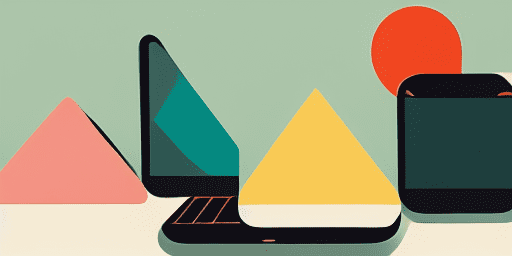
Özelliklere genel bakış
Adım Adım Sorun Giderme
Basit, adım adım kılavuzlarımızı kullanarak mikrofon sorunlarını kolaylıkla giderin.
Kapsamlı Cihaz ve Uygulama Kapsamı
İster oyuncu olun, ister uzaktan çalışan olun, ister sadece arkadaşlarınızla sohbet ediyor olun, her tür cihaz ve uygulamaya yönelik çözümlerimiz mevcuttur.
Güncel ve Güvenilir Düzeltmeler
Çözümlerimiz, en son işletim sistemi güncellemeleri ve uygulama sürümleriyle güvenilirliği sağlamak için düzenli olarak güncellenmektedir.
Tamamen Ücretsiz Rehberlik
Tüm mikrofon sorun giderme içeriğimize hiçbir ücret ödemeden veya kaydolmanıza gerek kalmadan erişin.
Sıkça Sorulan Sorular
Kılavuzlarda hangi cihazlar ve uygulamalar yer alıyor?
Sorun giderme çalışmalarımız akıllı telefonlar, tabletler, bilgisayarlar ve popüler mesajlaşma ve video konferans uygulamaları dahil olmak üzere çeşitli cihaz ve uygulamaları kapsamaktadır.
Bu kılavuzları kullanmanın herhangi bir maliyeti var mı?
Rehberlerimizin kullanımı ücretsizdir. Herkese erişilebilir çözümler sunmaya inanıyoruz.
Sorun giderme kılavuzları ne kadar güncel?
Yeni ve devam eden mikrofon sorunlarına yönelik en son çözümleri yansıtacak şekilde kılavuzlarımızı sürekli güncelliyoruz.